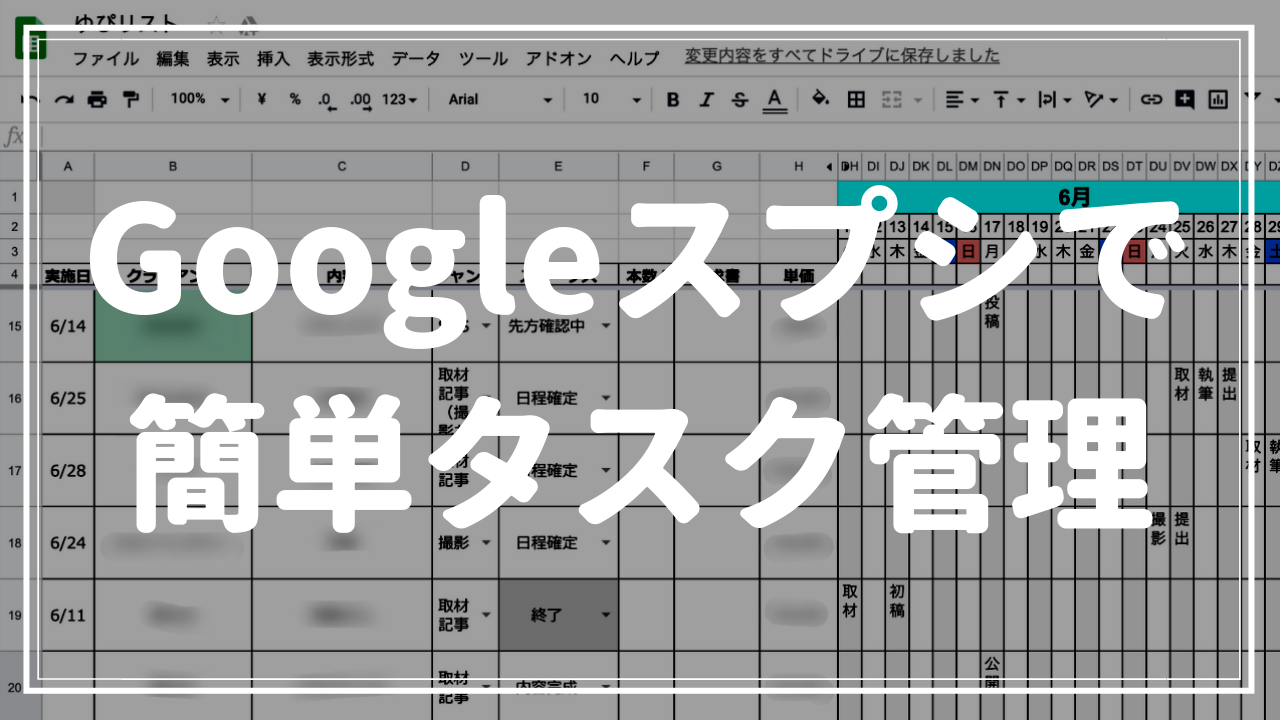さまざまなクライアントからの仕事を並行しなければならないフリーランス。
Trello、Google Keep…さまざまなタスク管理ツールを使ってみたけど使いづらかったり、アプリ起動がめんどくさかったりして、結局お蔵入りに。
そんな私が辿り着いたのはまさかの
Googleスプレッドシート!
ということで、今回は具体的なGoogleスプレッドシートでのタスク管理方法についてご説明します!
最後にテンプレートもあるのでぜひチェックを!
Googleスプレッドシートでガントチャートを作成
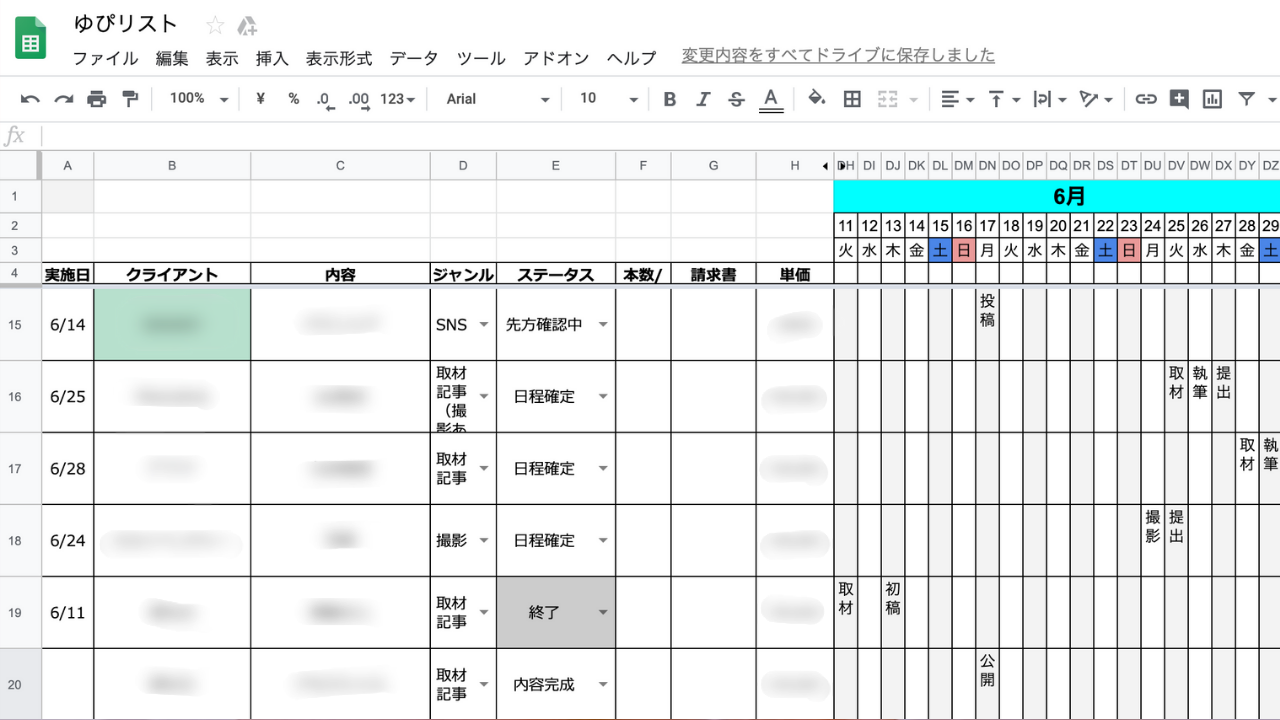
私は、Googleスプレッドシートを使ってこのようなガントチャートを作っています。
とにかくいろんな仕事を並行してこなさなければならないので、どの仕事がどのくらい進んでいて、今日は何をしなければいけないのかが一目でわかるガントチャートは必須!
ちなみに、このガントチャートは自分で使いやすいようにアレンジを加えていますが、会社員時代もこれを使わせていただいておりました。(チャッカリ)
主に管理しているのは下記です。
・実施日
・クライアント
・内容
・ジャンル
・ステータス
・本数
・請求書
・単価
そんなGoogleスプレッドシートを使うメリットは「見やすい」だけではありません。
スプレッドシートを使うメリット1:直感的な操作性
タスク管理ツールやアプリは、それぞれ使い方が異なりますよね。
ドラッグ&ドロップで移動させなければいけなかったり、ラベルをつけたり…
しかし、Google スプレッドシートは、「文字を打ち込むだけ」という超絶シンプルな操作だけで完結できるし、Excelを使い慣れている人は多いと思うので同じ要領で使えちゃいます。
日程を調整するときや、順番を入れ替えるときもコピペでできるので労力ゼロ。
さらに、Excelが使えなくても、数式がわからなくても大丈夫。
下記の2つの機能だけでも押さえておけば見やすいリストが作れます!
条件付き書式
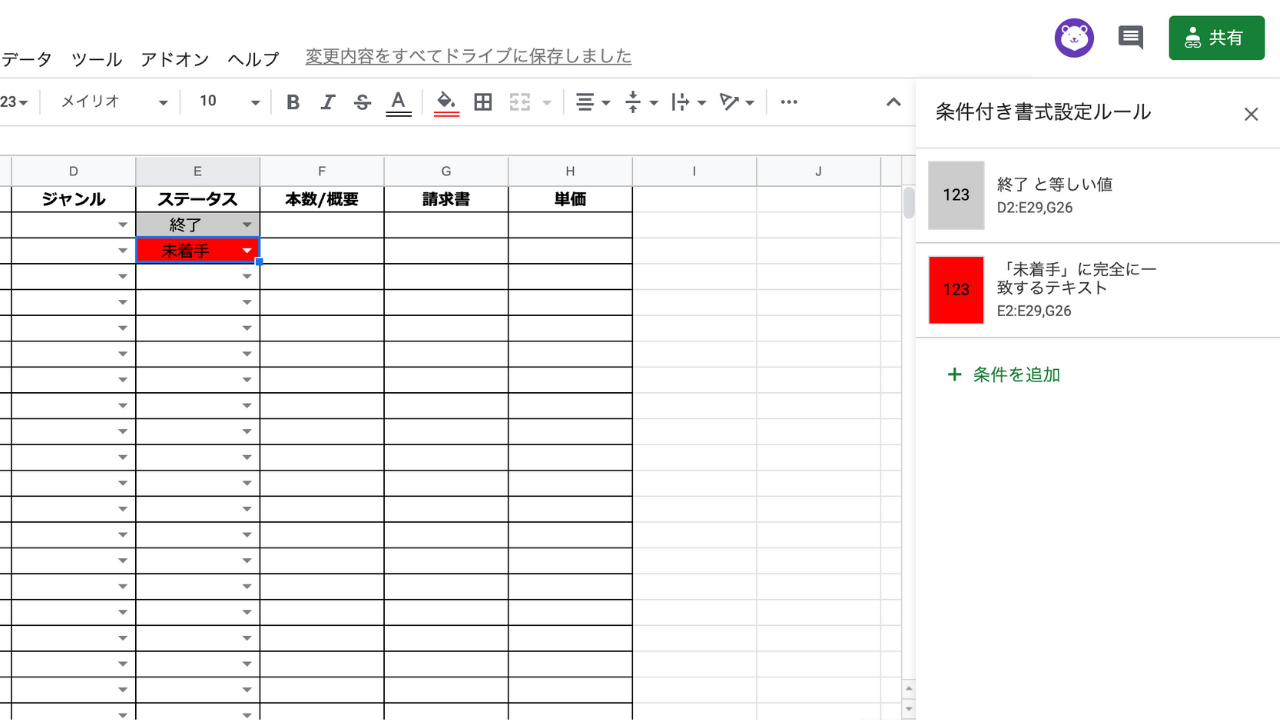
表示形式>条件付き書式 で指定条件に合わせて色をつけることができます。
私は「未着手」のものは赤で緊急度高く、「終了」はグレーで目立たなくなるようにしています。
クライアントが多い場合は、クライアント別で色を設定しておくと、勝手に色が変わって見やすくなるのでオススメです!
データの入力規則
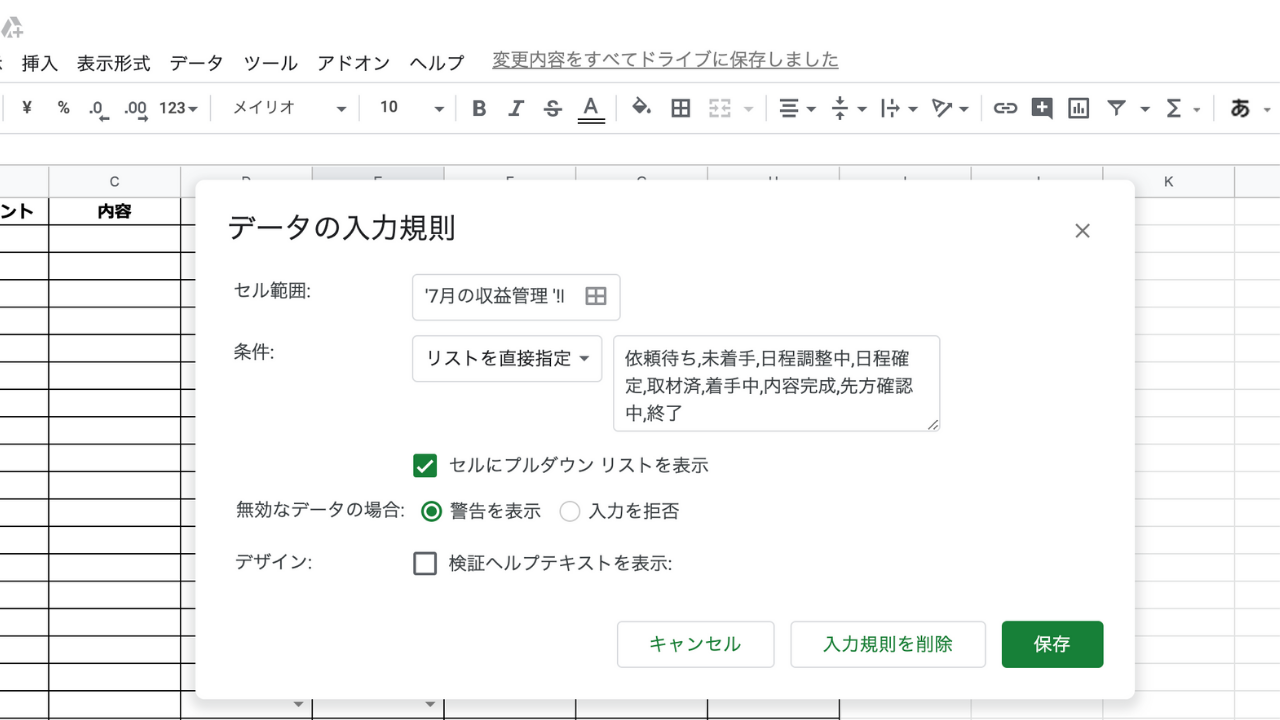
データ>データの入力規則 に移動し、リストを直接指定して内容をうちこむと…
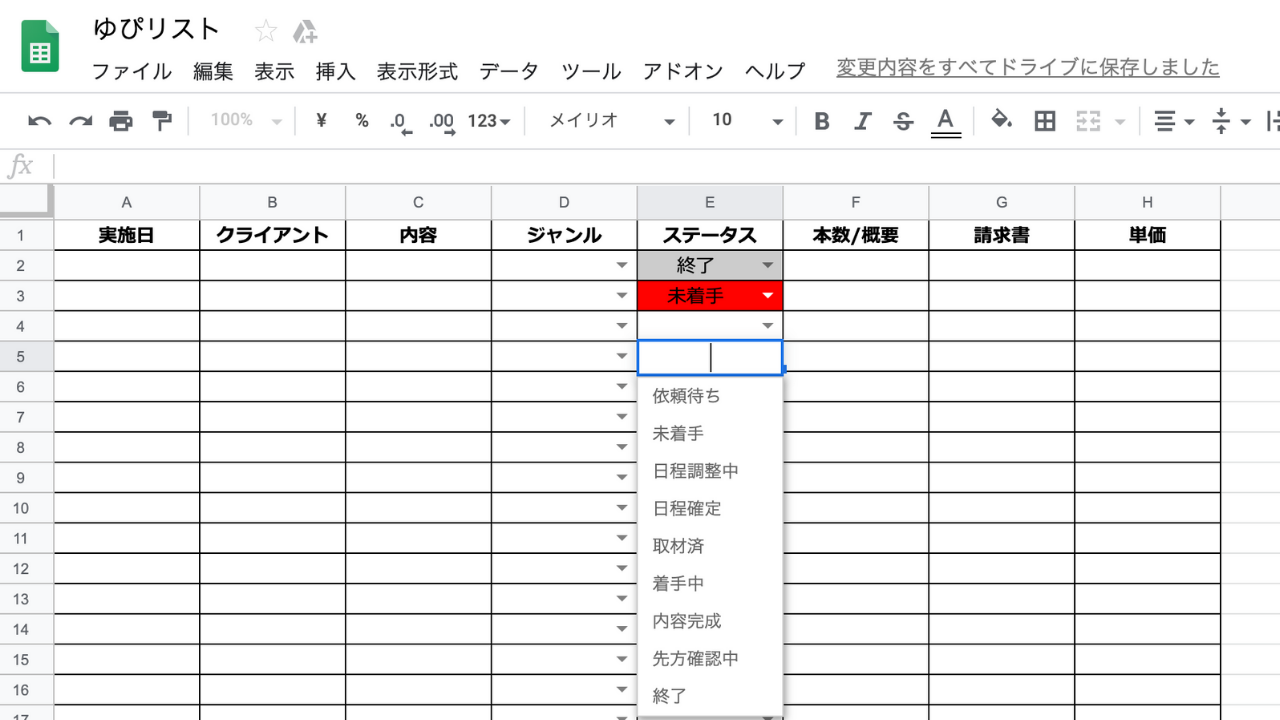
こんなふうにプルダウンリストを作ることができます。
これでいちいち入力しなくてもササッと選べて便利です。
スプレッドシートを使うメリット2:収益管理が楽
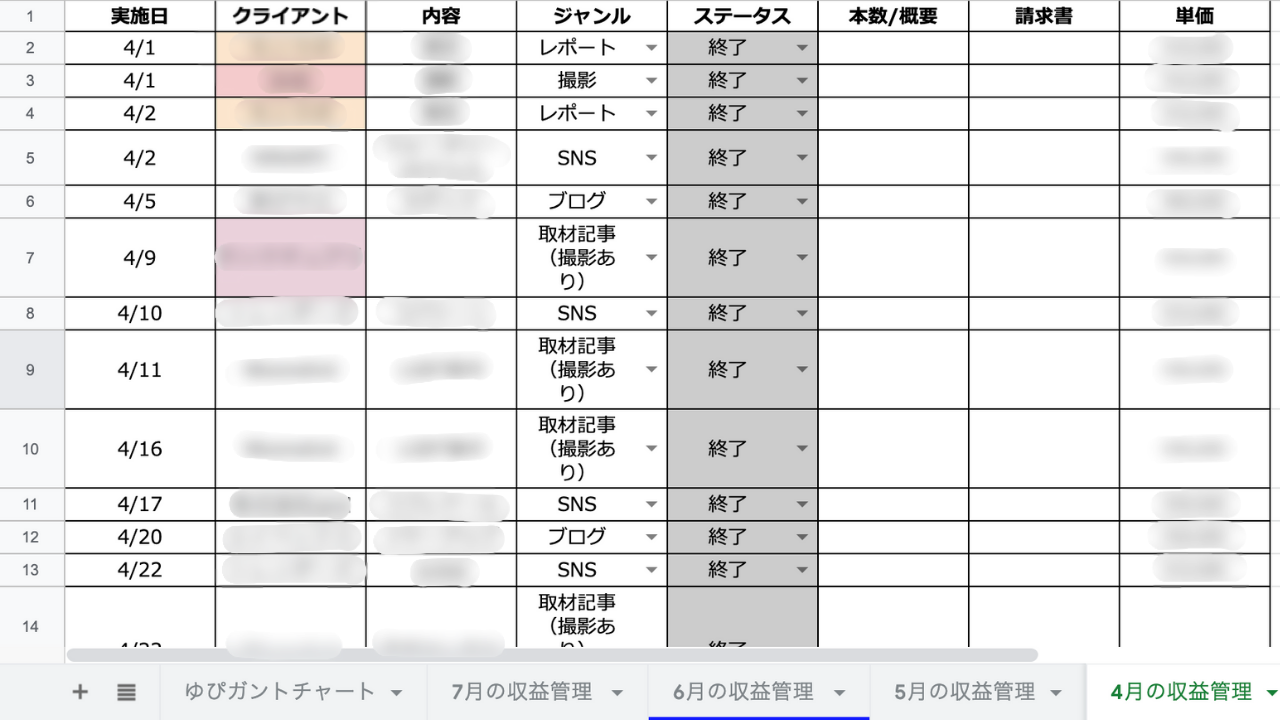
さらに、Googleスプレッドシートは、コピペだけで収益管理に使えることも。
納品した案件はメインのガントチャートから1行ずつ切り取って、別タブにある月別のシートに移動すれば、あっという間にざっくりとした収益管理表のできあがり。
「毎月いくらぐらい入ってくるんだろうか…」
と不安になりがちなフリーランスですが、これさえあれば「今月はいくらぐらい稼いだな」というのが一目で確認できて安心できるし、いろんなツールを横断しなくても良いので便利です。
スプレッドシートを使うメリット3:すぐに共有できる
私は数字にめちゃくちゃ弱いので、毎月の支出の振り分けや、請求書作成などを外注しているのですが、このスプレッドシートを共有しておけば、請求書を勝手に作ってもらえるのでとてもラクです。
タスク管理系って同じアプリを所有しないとすぐに共有ができなかったりしますよね。
でもGoogle スプレッドシートなら、ボタンひとつで共有ができてしまうのです!
あとは、複数仕事を依頼されたときに、
「ざっくりで良いので納期を教えてください!」
と言われたら、部分的にスクショを取って送れば良いのでこれもラク。
ツールを横断したり、あれこれ確認する手間を省きたい人にオススメです。
タスク管理自体が「タスク」にならないように
これは自戒をこめてなのですが、一時期「タスク管理」そのものに凝りすぎて全然仕事が進まない、という本末転倒な事態に陥りました。
それほどに、世の中には見栄えが良かったり、機能が多いタスク管理ツールに溢れています。
でも、1番大事なのは、最小限の労力と、最小限の時間でタスク管理ができること。
タスク管理アプリ・ツールに悩んでいる人は、ぜひ一度原点回帰して、Googleスプレッドシートでシンプルにタスク管理してみてください!
※コピーして使ってね!